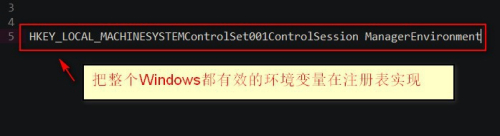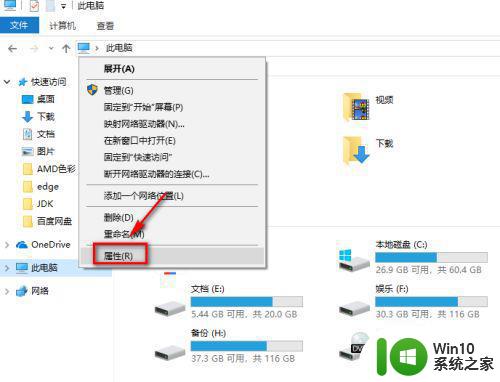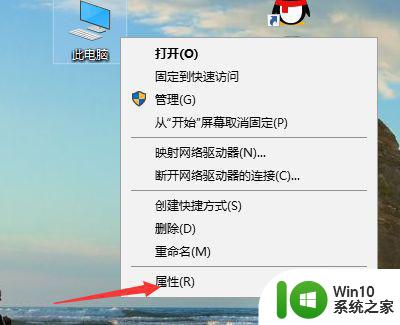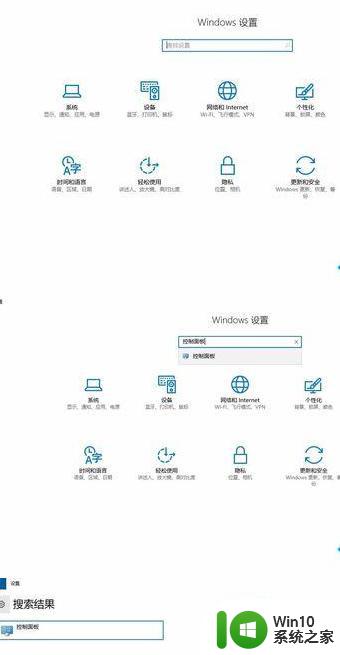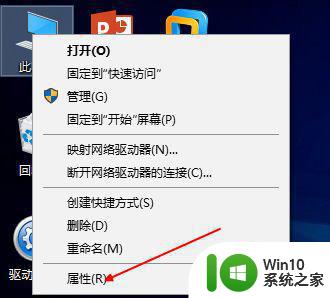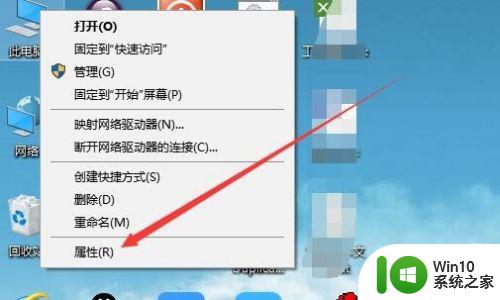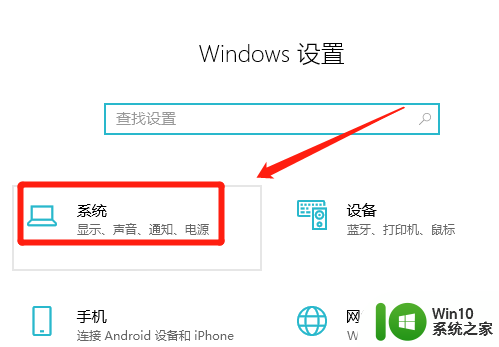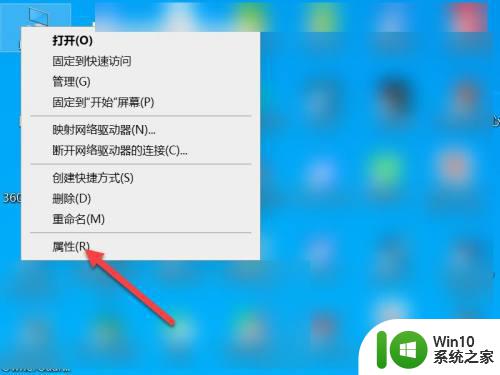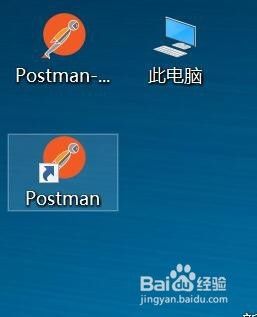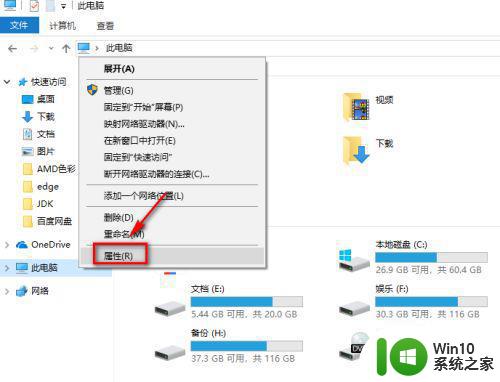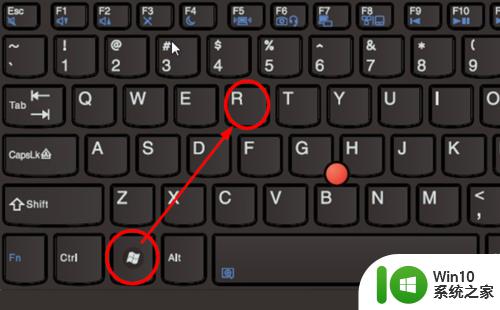windows10添加环境变量攻略 Windows10环境变量添加步骤
更新时间:2024-03-21 17:41:21作者:yang
在Windows10系统中,环境变量的添加是一项常见的操作,它可以帮助用户在系统中设置一些常用的路径或配置信息,方便程序或系统的运行,添加环境变量的步骤并不复杂,只需按照一定的顺序和规范进行操作即可。接下来我们将介绍Windows10系统中添加环境变量的具体步骤,帮助大家更好地了解和掌握这一操作技巧。
windows10添加环境变量攻略:
1、打开正版的windows10系统,在电脑桌面右键开始菜单,然后选中控制面板;
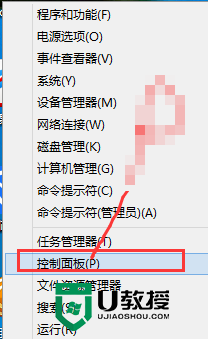
2、进入到控制面板后将右上角的查看方式切换成大图标;
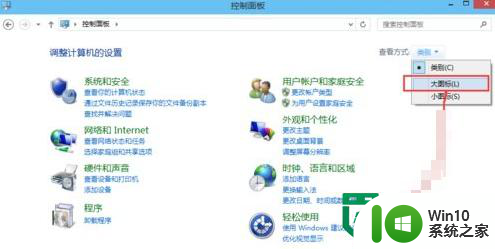
3、在控制面板的页面找到并点击进入“系统”;
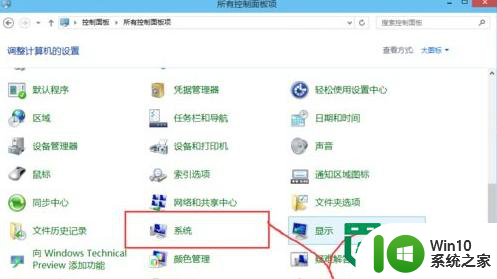
4、然后再点击“高级设置”;
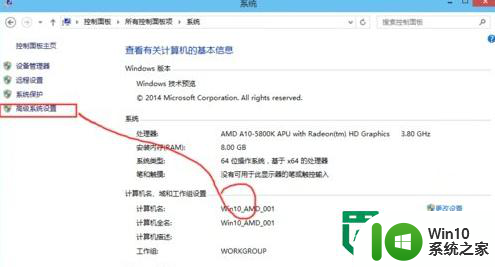
5、选择环境变量,之后在系统变量里面选择新建;
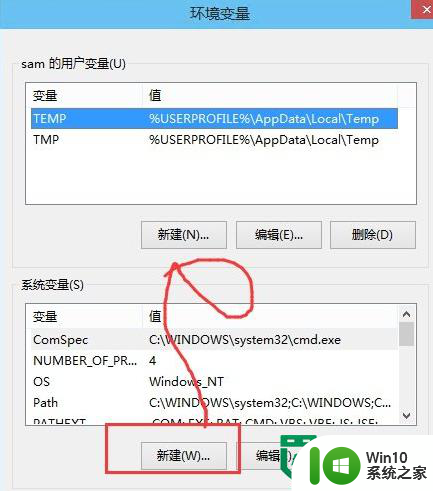
6、输入环境变量信息,之后可以命令运行一下看看;
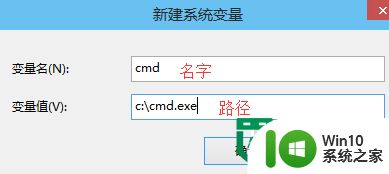
以上就是windows10添加环境变量攻略的全部内容,还有不懂得用户就可以根据小编的方法来操作吧,希望能够帮助到大家。